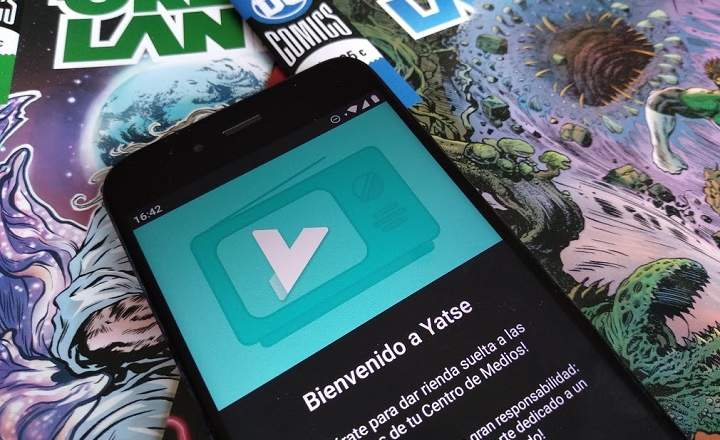Po kelių mėnesių kalbų apie „Windows 10“ darbą ir stebuklus, šio pavasario sekmadienio įrašą ketinu trumpai apžvelgti naudingiausius patarimus ir gudrybes, susijusias su naujausia „Microsoft“ operacine sistema. Neatlaisvinus vietos įdiegus sistemą, naršant paslaptingojo „Dievo režimo“ paslėptame meniu, yra daug veiksmų, kurių galime imtis, kad išnaudotume visas mylimos „Windows“ galimybes.
Jei norite išsamiau sužinoti kiekvieną iš šiame straipsnyje aptartų punktų, tereikia spustelėti kiekvieno iš jų pavadinimą, kad pasiektumėte atitinkamą įrašą, kuriame aš išsamiai aprašysiu. Eime ten!
Atsisiųskite „Windows 10“ nemokamai ir legaliai
Jei vis dar neturite „Windows 10“ diegimo disko arba norite pasilikti jo kopiją, turėtumėte žinoti, kad „Microsoft“ siūlo galimybę visiškai nemokamai atsisiųsti diegimo paketą iš savo serverių. 2016 m. vasarą „Windows 10“ bus mokama, todėl jei dar neturite kopijos, dabar tinkamas metas žengti šuolį.
Įdiekite „Windows 10“ iš USB atmintinės
Visada yra gera idėja turėti USB su „Windows 10“ diegimo paketu (ar bet kuria kita operacine sistema). Tai gali tapti tikru išgelbėjimu, jei mūsų kompiuteris patiria nepataisomą žalą ir turėsime iš naujo įdiegti operacinę sistemą. Skiltyje „Kaip įdiegti Windows 10 iš USB atminties“ žingsnis po žingsnio paaiškiname visą procesą.

Optimizuokite „Windows 10“ našumą iki maksimalaus
Pagal numatytuosius nustatymus ir „Windows 10“, ir ankstesnės „Microsoft“ operacinės sistemos yra sukonfigūruotos standartiniu būdu, tačiau ar galime pagerinti sistemos našumą, jei atliksime nedidelius pakeitimus ir pakeisime kai kuriuos kintamuosius? Žinoma! Veiksmai, tokie kaip virtualios atminties didinimas, nereikalingų programų pašalinimas nuo paleidimo arba išteklių naudojimo optimizavimas keičiant vaizdinius efektus, gali gerokai padidinti mūsų komandos našumą.
Suaktyvinkite „Windows 10“ „Dievo režimą“.
Nuo tos tolimos „Windows 95“ „Microsoft“ pasišventė tam, kad kiekvienoje savo operacinėje sistemoje dovanotų mums mažus velykinius kiaušinius, o „Windows 10“ nebus mažesnė. Galingas „Dievo režimas“ yra super administratoriaus skydelis iš kurios savo sistemoje galite atlikti praktiškai bet kokį veiksmą ir konfigūraciją. Jums tereikia šiek tiek apgauti, kad jį pasiektumėte.
„Windows 10“ sunaudoja per daug RAM
Nepriklausomai nuo jūsų kompiuterio turimos RAM atminties, „Windows 10“ visada sunaudoja apie 50 % laisvos atminties. Kaip tai įmanoma? Šio beprotiško vartojimo priežastis turi pavadinimą: Superfetch, „Windows“ paslauga yra atsakinga už tai, kokias programas naudojame dažniausiai, ir įkelia jas į atmintį dar prieš jas naudodami. Kodėl jo neišjungus?

Ištrinkite asmeninius duomenis, kuriuos „Cortana“ siunčia „Bing“.
„Microsoft“ virtualusis asistentas „Cortana“ yra visiškai integruotas su mūsų operacine sistema. Todėl visa surenkama informacija siunčiama į Bing paieškos sistemą, kad būtų rodomi rezultatai ir pasiūlymai apie vietas, kurias galime aplankyti, netoliese esančius restoranus, vietines paslaugas, mūsų skonį kino ir muzikos srityje ir pan. Jei pavydime savo privatumo ir norime išjungti Bing čiaupą, turėsime atlikti kai kuriuos kitus pakeitimus gauti tai.
Įdiegę „Windows 10“, atlaisvinkite 20 GB
Kai įdiegiame „Windows 10“ kompiuteryje, sistema išsaugo atsarginę S.O. būsenos ir konfigūracijų kopiją. ankstesnis, ir tam mūsų standžiajame diske pasilieka apie 20 GB. Jei neturime daug vietos arba norime šiek tiek išvalyti, galime atgauti tą vietą diske keliais paprastais judesiais.
Išjunkite P2P „Windows Update“.
Viena iš labiausiai prieštaringų „Windows 10“ funkcijų buvo atnaujinimo procesas. Kai laukiama atnaujinimo, sistema užuot atsisiųs duomenis iš serverių „Microsoft“ naudoja kitų vartotojų sistemą ir pralaidumąWindows 10 atlikti pirmiau minėtą procesą. Jei nenorime, kad „Microsoft“ naudotų mūsų kompiuterį kaip naujinimo serverį kitiems vartotojams, turime išjungti „Windows Update p2p“ paslaugą.

Įvairūs „Gamyklinių parametrų atkūrimo“ režimai sistemoje „Windows 10“.
Jei mūsų sistemoje įvyko katastrofiška nelaimė ir mums reikia radikalaus sprendimo, „Windows 10“ siūlo keletą atkūrimo alternatyvų, tokių kaip „gamyklinės būsenos“ ištrynimas, ankstesnės versijos grįžimas arba švarus OS vaizdo įdiegimas iš naujo.
Kaip galime paleisti „Windows 10“ į saugų / gedimų saugųjį režimą?
„Windows 10“ labai greitai įkelia sistemą, tai tiesa, tačiau taip pat tiesa, kad paleidus sistemą laiku spėti paspausti F8, jei norime pereiti į saugųjį režimą, praktiškai neįmanoma. Daugėjant UEFI ir Windows 10 sistemų, prieigos prie klasikinio saugaus režimo procesas labai skiriasi.